Pogosta vprašanja o privzetih geslih

V današnjem članku bo Quantrimang povzel nekaj pogosto zastavljenih vprašanj o privzetih geslih, da bi bralcem pomagal odgovoriti na vprašanja v zvezi s to težavo.
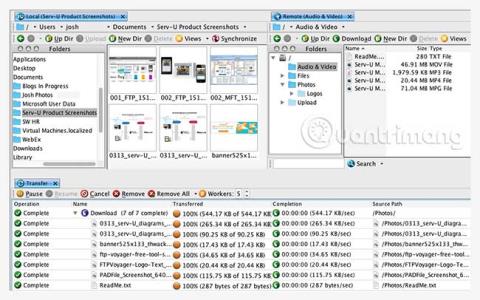
Skrbniki strežnikov morajo pri izbiri prave brezplačne programske opreme FTP za podjetja uravnotežiti zmogljivosti odjemalca, uporabniški vmesnik in varnostne pomisleke.
Čeprav je protokol za prenos datotek (FTP) čedalje bolj priljubljen, je razvoj groženj kibernetski varnosti, varnostnih standardov in sistemov za shranjevanje v oblaku spremenil krajino prenosa datotek.
Številni od teh dejavnikov so temeljito spremenili, kaj spletni razvijalci in skrbniki strežnikov iščejo od programske opreme FTP, odjemalci, ki ne izpolnjujejo teh potreb, pogosto ne podpirajo njihovih glavnih prioritet. uporabniki: Skladnost z zakoni o zasebnosti in enostavnost uporabe.
Večina uporabnikov interneta ne potrebuje strežnika FTP za skupno rabo datotek z drugimi, zdaj ko so storitve v oblaku zelo priljubljene in dostopne. Vendar veliko ljudi še vedno potrebuje FTP (ali varnejše alternative, kot sta SFTP in FTPS), ko izvajajo spletna nalaganja in prenose velikih datotek.
Ker je FTP še vedno del vsakdanjega življenja mnogih IT ljudi in celo navadnih spletnih razvijalcev, bo današnji članek pregledal najboljše razpoložljive brezplačne odjemalce FTP. Za tiste, ki ne potrebujejo veliko administrativnih funkcij ali varnostnih ukrepov, je brezplačen odjemalec FTP lahko opremljen za zmerne prenose datotek.
Vendar pa je za mnoge korporacije, ki potrebujejo strožje šifriranje, boljšo vidljivost datotek in map ter bolj poglobljene zmogljivosti upravljanja, plačilo za programsko opremo strežnika FTP naložba.
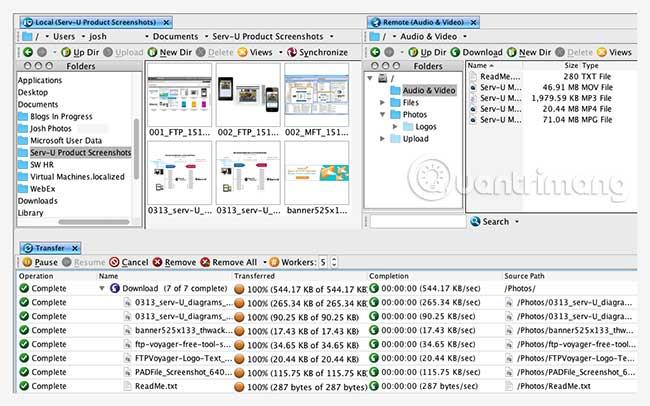
SolarWinds FTP Voyager je popolnoma brezplačen odjemalec FTP, ki bo všeč uporabnikom sistema Windows. FTP Voyager podpira FTP, FTPS in SFTP, kar pomeni, da izpolnjuje varnostne potrebe številnih organizacij. Poleg tega omogoča uporabnikom, da se povežejo z več strežniki hkrati in izvedejo več prenosov hkrati, kar je pomembna lastnost za pogoste uporabnike, ki jih drugi brezplačni programi FTP nimajo.
Ker je SolarWinds zasnoval FTP Voyager z mislijo na uporabnike Windows, bo vmesnik poznan veteranskim uporabnikom tega operacijskega sistema. Poleg tega razdeljeni zaslon omogoča jasen prikaz statusa map s postavitvijo lokalnih in oddaljenih strežnikov drug ob drugem, samodejno sinhronizacijo map, kar omogoča neposredno primerjavo. , prenos datotek z povleci in spusti z namizja Windows. Morda najpomembnejše je, da avtomatizira prenose datotek s popolnim razporejevalnikom.
Nazadnje, če se vaše podjetje širi in zahteva obsežnejše upravljanje prenosa datotek, se lahko odločite za uporabo plačljive programske opreme za svojo organizacijo. FTP Voyager se brezhibno integrira z nadgradnjami SolarWinds na strežnik FTP Serv-U in strežnik za upravljani prenos datotek Serv-U.
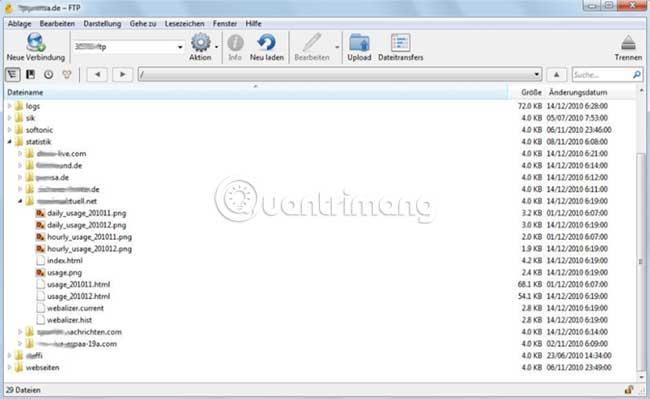
Cyberduck je še ena brezplačna programska oprema FTP, ki jo strokovnjaki iz industrije visoko ocenjujejo. Na srečo je brezplačen odjemalec FTP, ki lahko koristi tudi uporabnikom Mac. Glavna prednost Cyberducka je njegova široka uporabnost. Uporablja se za Windows in Mac. Poleg tega Cyberduck deluje tudi kot programska oprema za shranjevanje v strežniku in brskalniku, kar pomeni, da podpira FTP, SFTP in WebDAV poleg Amazon S3, Microsoft Azure, Google Drive in Dropbox .
Uporabniki cenijo tudi Cyberduckove zmožnosti ročnega urejanja, ki jim omogočajo spreminjanje katere koli besedilne ali binarne datoteke na strežniku in njenih varnostnih specifikacij. Cyberduck, ki je interoperabilen z orodjem Cryptomator, je zmožen šifriranja od konca do konca, pri čemer ne šifrira samo imen datotek in map, ampak tudi šifrira vsebino posameznih datotek.
Glavne slabosti Cyberducka so bled vmesnik, nizke hitrosti prenosa in opomniki za donacije. Vsakič, ko se program posodobi, se prikaže pasica za prošnjo za donacijo, kar je lahko nekoliko moteče. Če pa iščete program, ki lahko prenaša velike mape, Cyberduck ni najboljša izbira. Cyberduck je odlična izbira za pogoste, zelo varne prenose datotek.
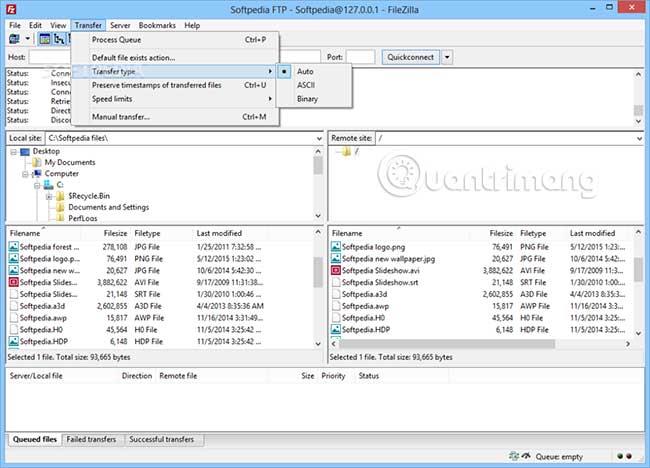
Kot veliko ljudi ve, je FileZilla starejši program na tem seznamu in je že več let brezplačen odjemalec FTP. Zato je vredno razmisliti. FileZilla je odprtokodna, deluje v različnih operacijskih sistemih, podpira protokole FTP, SFTP in FTPS, omogoča večnitne prenose datotek, vključuje funkcije povleci in spusti ter ima grafični uporabniški vmesnik, ki je enostaven za krmarjenje. Druge prednosti vključujejo primerjavo map in funkcije zaznamkov ter možnost iskanja datotek na daljavo.
Torej v čem je problem? FileZilla je bila prevečkrat predmet polemike, da bi jo lahko imeli za popolnoma varno. Leta 2014 je bil SourceForge kritiziran, ker je v svoje namestitvene datoteke vključil oglaševalsko programsko opremo, kar pomeni, da so uporabniki pomotoma namestili dodatno programsko opremo. Pred kratkim je FileZilla leta 2018 izdala opozorilo o zlonamerni programski opremi, zaradi česar so nekatere organizacije prepovedale uporabo FileZille, da bi se izognile tveganjem.
Funkcije FileZilla so uporabne in priročne, vendar jih lahko uporabniki najdejo v drugih programih z močnejšo zgodovino varnosti podatkov, kot je SolarWinds FTP Voyager.
Zgoraj so 3 najboljši brezplačni odjemalci FTP za Mac in Windows, ki bi jih Quantrimang.com rad predstavil bralcem.
Upam, da boste našli pravo izbiro zase!
V današnjem članku bo Quantrimang povzel nekaj pogosto zastavljenih vprašanj o privzetih geslih, da bi bralcem pomagal odgovoriti na vprašanja v zvezi s to težavo.
Kar potrebujete, je VPN - ki poenostavi različne možnosti, CyberGhost VPN pa je eden najboljših VPN-jev, ko gre za preprostost.
Z vzponom večoblačnih okolij so se pojavile številne najboljše varnostne prakse in obstaja nekaj pomembnih korakov, ki bi jih morale narediti vse organizacije, ko razvijajo lastne varnostne strategije.
V Microsoftovem operacijskem sistemu Windows Vista je DreamScene omogočal nastavitev dinamičnih ozadij za računalnike, osem let pozneje pa v sistemu Windows 10 še vedno ni na voljo. Zakaj je ta običaj skozi leta predstavljal vrnitev v preteklost in kaj lahko storimo, da to spremenimo?
Če želimo v omrežje povezati dva prenosnika, lahko uporabimo omrežni kabel in nato spremenimo IP naslova obeh računalnikov in to je to.
Ko Windows prikaže napako »Nimate dovoljenja za shranjevanje na tem mestu«, vam to prepreči shranjevanje datotek v želene mape.
Syslog Server je pomemben del arzenala skrbnika IT, zlasti ko gre za upravljanje dnevnikov dogodkov na centralizirani lokaciji.
Napaka 524: Prišlo je do časovne omejitve je statusna koda HTTP, specifična za Cloudflare, ki označuje, da je bila povezava s strežnikom zaprta zaradi časovne omejitve.
Koda napake 0x80070570 je običajno sporočilo o napaki v računalnikih, prenosnikih in tabličnih računalnikih z operacijskim sistemom Windows 10. Vendar se pojavi tudi v računalnikih z operacijskim sistemom Windows 8.1, Windows 8, Windows 7 ali starejšimi.
Napaka modrega zaslona smrti BSOD PAGE_FAULT_IN_NONPAGED_AREA ali STOP 0x00000050 je napaka, ki se pogosto pojavi po namestitvi gonilnika strojne naprave ali po namestitvi ali posodobitvi nove programske opreme in v nekaterih primerih je vzrok napaka zaradi poškodovane particije NTFS.








